
【バンドマン必見】バンド活動を100倍効率的に行う超簡単な方法【Slack編】
こんにちはニュアンス王子です。
突然ですがバンドマンのみなさん、バンド活動におけるメンバー間の話し合いはどうやってやっていますか?
バンド活動をしていると、面倒な作業が生じますよね。
作曲、スタジオ練習、ブッキング、レコーディング、MV作成、アートワーク・グッズの作成、SNS…. これら全ての相談をバンドのグループLINEで行うと、進捗管理がぐちゃぐちゃになりませんか??? 正直、私もこれから紹介する方法を実行するまでは、まじでバンド活動辞めたいくらいめんどくさかったっす。
そんな時、IT企業勤務のバンドメンバーから「Slack」という便利ツールを教えてもらいました!!
そこで今日は「Slack」というツールを使って、バンドメンバー間で効率的にタスク調整や意見交換をする方法を書いていきます!
Slackを利用することで体感10倍くらいバンド運営が楽になり、作曲などクリエイティブな作業に時間をかけることができるようになりました!!
それではバンドSlackの解説いってみましょう。
この記事できるようになること:
バンドメンバーと直接会う回数を減らし、楽にバンド活動ができる。
1.Slackとは
Slackはリクルート、メルカリ、日経など多くの有名企業が利用していメッセージングアプリです。
簡単にいうとLINEのチャットをものすごく便利にしたアプリです。 最近メジャーデビューした社会人バンドの鏡「Penthouse」、私のまわりのプロミュージシャン、デキるサラリーマンバンドが導入しています。
所感ですが、活動が継続的に行うことができているサラリーマンバンドはSlack導入率がめちゃくちゃ高いです。 「なんかよくわからんITツールめんどくせえ…」と思う方がいらっしゃると思いますが、LINEが使いこなせれば全然使いこなせると思いますので、安心してください。

2.Slackでできること
I ラインのようなチャット
II タスクごとにチャットのスレッド分けができる「チャンネル」の作成
Ⅲ その他アプリケーションとの連携(Zoom、Google drive、Timetree、Gmail等)
Ⅳ PCでもスマホでも使える
です。それでは1つずつ見ていきましょう。
I ラインのようなチャット
これはグループラインでやっているチャット機能を想像してもらえれば簡単かと思います。 LINEで利用されている宛名「@」機能も使うことができ、各メンバー個人対して、またはグループ内のメンバー全員に対してどちらにも宛先機能を使うことができ、より正確かつスムーズなチャットが可能になります。

II タスクごとにチャットのスレッド分けができる「チャンネル」の作成
Slackの醍醐味その1です。
このツールはワークスペースというラインのグループの中に、チャンネルという言わば掲示板のスレッドのようなものを複数立てて、チャットを管理していく仕組みを採用しています。よくわからん方は以下の図を参考にしてください。
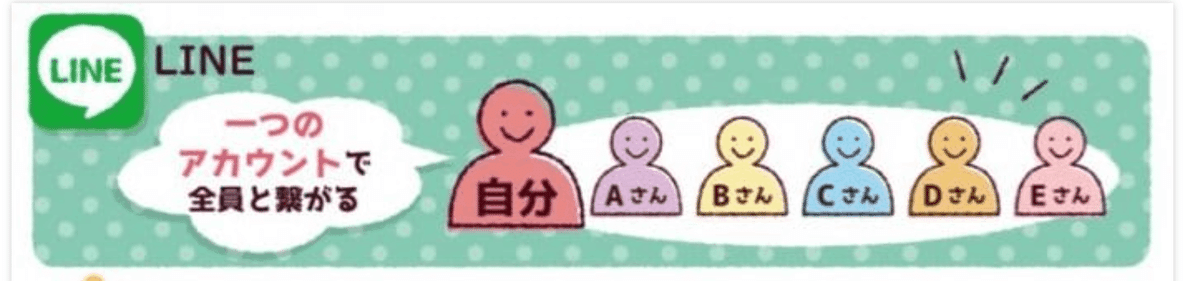


※チャンネル=各話題に別に整理された掲示板のスレッドのようなもの。「日程調整チャンネル」「作曲チャンネル」など各作業別にチャットすることができる。
Ⅲ その他アプリケーションとの連携(Zoom、Google drive、Timetree、Gmail等)
Slackの醍醐味その2です。
・Slackのチャンネル上で(チャット欄)でボタン1つでZoomのweb会議を起動させる
・無料で使える Googleのweb上のドライブに作曲のデモや練習の録音データをアップし、Slack上で簡単に共有できる
・バンド共有Gmailからの問い合わせをSlack上で通知表示させる
…等々Lineでは利用できないような機能がたくさんあります。


私が所属しているバンドは全員サラリーマンで勤務時間もバラバラなので、なかなか集まってコミュニケーションを取る時間がありません。
そこで私たちは下記のように限られた時間でバンド活動を効率的に行なっています。
・バンド活動の方針についてはSlack に書いておいて、重要なことについてはそれぞれの業務終了後、自宅にてZoomのweb会議を行います。
・新曲作成時はデモ音源とそれぞれのパートの打ち込みデータをバラバラにしてGoogle driveで共有し、あらかじめSlackでアレンジの議論をした上で、スタジオでは最短時間でアレンジを行う。
このアプリ連携については、おいおい別記事を作成して詳しく紹介する予定です。
Ⅳ PCでもスマホでも使える
ファイルの共有やZoomの立ち上げなどを行うので大体PCで操作していますが、勿論LINEと同様にスマホからも利用できます。
スマホでもチャット書き込み・閲覧、ファイルの共有もでき、PCが手元にないスタジオ練習時やライブ当日もこのslackでやりとりしています。
3.いざ導入!
さあ、そんなところで Slackめちゃ便利じゃん!?早くバンド内で使いたい!なってると思うのでいざ導入してみましょう!
….ただ、ダウンロード、設定手順は書くのがめんどくさいので、以下の動画の通り進めてみてください。笑 いや、すいませんほんと。
4.バンド活動におけるSlackの利用例
私のバンドでは主に以下のチャンネルを作成し、バンドSlackを運用しています。
(※ちなみにチャンネルの並び替え順は数字五十音から変更できないので、チャンネル名の先頭に項番を付けて綺麗に並ぶようにしています。)

・日程調整⇨「全体的な日程の共有やライブやスタジオを入れる際に考慮してほしいことを書く。」
・ミーティング⇨「Zoom会議のリンクや議事録的なまとめを投稿する。」 ・sns→「SNSの運用や動画アップロードの報告」
・〜カバー系⇨「Youtubeのカバー企画のデモやアレンジについて話し合う」
・オリジナル作曲⇨「新曲の概要やディレクッションを共有する」
・スタジオ練習⇨「スタジオ練習の日程や練習内容を共有する」
・ライブ活動⇨「ライブの日程や演奏曲、当日のチャット等」
・レコーディング⇨「セルフレコーディング時のミックスマスタリングの意見交換等」
・mv作成⇨「mvを作成時の撮影場所や留意事項の共有」
・デザイン⇨「アートワークやアー写の意見交換」
・休憩所⇨「上記に当てはまらない事項」
…等々 こんな感じで作成しておりますので、どんなチャンネルを作れば良いかわからない!!という方は参考にしてください。これだけあれば基本バンド活動では十分だと思います。
5.最後に
いかがだったでしょうか?
Slackを使うだけでかなりバンド活動しやすくなると思いませんか?このようなツールを利用する場合は最初の導入がめんどくさいイメージがありますが、今はYoutubeでインストールから使い方まで全て解説してくれているので、ぜひ使ってみてください!
次回以降はSlack上に連携するgoogle drive、Zoom、Gmail、そしてスケジュール管理アプリTimetreeの解説をしていきたいと思います!それでは。
